Три възможности за високоскоростен Wi-Fi: надежди и опасения. Как най-добре да настроите параметрите в оборудването на Ubiquiti M2
Не докоснах една важна точка - използването на широки 40 MHz мрежи в честотната лента от 2,4 GHz. Очевидно напразно, защото се корени в съзнанието на читателите gG становището (не без усилия от страна на основателите на ресурса) категорично отхвърля самата идея за възможността за използване на „широки“ мрежи в честотната лента 2,4 GHz - което е лесно да се установи, като се прочетат коментарите по споменатата статия. Днес ще се опитам да подредя, ако не всички, тогава много точки над „i“ по отношение на този въпрос. Но в същото време ще унищожа няколко мита и легенди за мрежите, които се развиха около работата на Wi-Fi (хай на Адам Савидж и Джейми Хайнеман).
Какви са аргументите на противниците на 40 MHz мрежите? Относно факта, че:
- не-пресичащите се канали в 2.4 GHz Wi-Fi лентата са катастрофално малки, така че минималната ширина на канала от 20 MHz е нашата (тяхната);
- Мрежите от 40 MHz създават силна намеса в останалите близки Wi-Fi мрежи. Ужасът!
Е, нека развенчим митовете в ред.
За вредата от общественото мнение
Добре установеното обществено мнение не означава непременно, че то е автоматично правилно. Все пак това мнение се формира под влиянието на определени личности, които я формират и защитават. И много от тези личности, меко казано, бяха далеч от най-интелигентните. Именно благодарение на дълбокото обществено мнение, че Джордано Бруно е изгорен, Галилео страда, Георг Ом губи работата си и така нататък. и т.н. Честно се засмя на „общественото“ мнение и на Алберт Айнщайн. Сега ще ви докажа, че великият физик е бил прав ...
Така че във всяка секунда, ако не във всяка първа статия, посветена на Wi-Fi мрежите, ние непрекъснато обясняваме, че в честотния обхват от 2,4 GHz има само 3 ненапречвани (т.е. не създаващи силни смущения един на друг) канал - 1, 6 и 11. За каква широчина на канала от 40 MHz можем да говорим в такъв случай, ако една „широка“ мрежа „изяде“ b за повечето от наличните радио честоти?! Мнение за 3 не-пресичащи се канала е толкова твърдо вкоренено в съзнанието на хората, че аз дори няма да споря с него. Просто ще кажа, че това е очевидна лъжа. Пълна глупост. Глупости. Zvezdezh. Наречете го каквото искате. Ако изскочите малко и се вгледате в обществен резервоар, тогава реалността ще бъде забележимо по-добра: в европейския регион, където ние също ви лекуваме, 4 честоти, които не се припокриват, са налични в 2.4 GHz Wi-Fi лента: 1, 5, 9 и 13 Само по този начин и нищо друго. Работата в тези диапазони не позволява, освен ако оборудването, закупено директно в САЩ и доставено на Украйна, или зашито от американския фърмуер - но такива устройства оскъдни сума. Следователно, дори в рамките на една и съща малка затворена стая, две независими „широки“ 40 MHz Wi-Fi мрежи могат да работят доста успешно, без да се намесват взаимно.
Но какво да кажем за намесата в съседните мрежи? В края на краищата, ние всички сме много притеснени за качеството на Wi-Fi връзката от съседите и като цяло за света на Wi-Fi по целия свят!
неразбиране
В подкрепа на своята “теория за вредността на широките мрежи”, апологет от 20 MHz възпяват посланието за силна намеса от 40 MHz мрежи към съседни Wi-Fi мрежи. Като убедителен аргумент, те дори въвеждат графични програми, показващи наличието на маса от някои Wi-Fi мрежи.
Проблемът обаче е, че дори хората, които изглеждат добре запознати с темата за Wi-Fi, нямат представа какво точно показват тези графики. Какво да говорим за останалите потребители. Така че, тези графики изобщо не показват какво сме свикнали да виждаме на графиките за сравнение на производителността на процесора или има видео карти. Но обикновените хора тълкуват това, което виждат. Нещо повече, реалистично е да се страхуваме, че мрежата от 40 MHz ще се "удави" с тези "мощни" сигнали всички тези слаби мрежи за растеж наблизо. Проблемът не е дори, че ширината на канала 40 MHz няма нищо общо със силата на мрежата. Проблемът е, че “Децибел” и “Декл” в разбирането на мнозинството от тези хора означават приблизително едно и също нещо. Не, изобщо не ги обвинявам. Това е нормално. Но нека се опитам да обясня разликата в достъпен език.
Как децибелите се различават от другите „папагали”, които измерват производителността на видеокартите и процесорите? Децибелите помагат да се покаже разликата между индикаторите, чиято стойност не се различава не по един и десетки стойности, а с порядък. Например, разликата в силата на сигнала на Wi-Fi мрежите от 10 dB показва разлика от точно 10 пъти, разликата от 20 dB - вече 100 пъти и 30 dB - хиляда пъти. На регулярна графика в „папагалите” би било много трудно графично да се изобрази разликата в тези количества. В крайна сметка, минималната стойност в диаграмата рискува да бъде невидима за "невъоръжено око". Ето защо, децибели идват на помощ. Така че, 5 dB е вече разлика в мощността на сигнала 3.16 пъти, 1 dB - 1.26 пъти. Разликата от 1 или 5 dB, разбира се, е твърде малка, въпреки че съществуват реални мрежи, които нормално работят в такива трудни условия. Но 10-20 dB на разликата в силата на сигнала, която повечето потребители обикновено имат (разбира се, измерванията на силата на сигнала трябва да се правят близо до рутера или точката за достъп, а не на балкона на съседната къща) е достатъчно, за да се избегнат значителни смущения от други мрежи. И в същото време не пречат на нормалната работа на тези други мрежи, защото сигналът от нашето Wi-Fi устройство, разпространяващ се в зоната на друга мрежа, е пропорционално отслабен. И абсолютно без значение, 20 или 40 MHz ще бъде ширината на използваната мрежа. Защо мисля, че е достатъчно 10-20 dB разлика?
Всеки се изправя пред пътя!
Ще ви кажа ужасна тайна: не-припокриващи се Wi-Fi канали в 2.4 GHz честотна лента не съществуват физически. Като цяло. Как така? Само диаграми на приложения като inSSIDer, Acrylic Wi-Fi Home, Wifi Analyzer и други подобни не ни показват цялата истина ...

Когато работи, Wi-Fi антената излъчва не само полезен сигнал, но и интерференция - той просто трябва да следва законите на физиката. Мощността на излъчване на антената се разпределя по този начин (според компанията Zyxel):
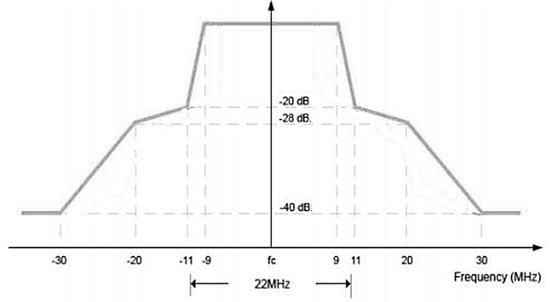
За нулево ниво на максимална мощност тук се приема 0 dB за удобство, но картината може да бъде доста добре екстраполирана. Както можете да видите, при мощност на сигнала от -28 dB от максимум дори един канал вече успешно заема 40 MHz ширина. И при нивото на сигнала повече от -40 dB от максимума, дори и най-отдалечените канали 1 и 13 съвсем успешно “се пресичат” Това ли е някакъв значителен проблем за работата на Wi-Fi мрежите? Не. В същото време, някои читатели на gagadget не се поколебаха да качат снимки на екрани, показващи разликата в мощността на сигнала със съседни мрежи от поне 30 dB, и бяха абсолютно сигурни, че имат право за невъзможността да се използват „широки“ 40 MHz Wi-Fi мрежи. Въпреки това, в крайна сметка, те не можаха да обяснят причината за тяхното доверие ...
Защо?
И за какво е цялата градина? Каква е практическата употреба на 40 MHz? И защо е 20 MHz по-лошо? Аз отговарям. На конкретен пример. С ширина на канала 40 MHz, работата на безжична Wi-Fi мрежа достига 13-16 MB / s, с ширина от 20 MHz - само около 7-9 Mb / s. Струва ли си да се жертва скоростта на Wi-Fi мрежата в полза на някои нелепи предразсъдъци? Мисля, че не си струва. Но винаги имате право на собствено мнение, неразличимо от обществеността.
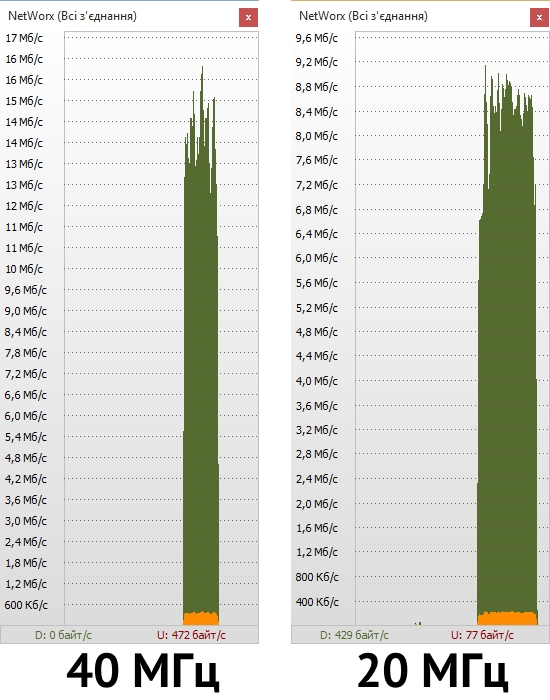
Послепис Дори ако вашият съсед е изградил мощна мрежа, можете да избегнете значителна намеса от него просто като промените поляризацията на антените на маршрутизатора или точката за достъп, ако антените го позволяват. Освен това, ако има силни смущения от съседни мрежи, много производители на оборудване правилно препоръчват да се намали силата на сигнала на вашата Wi-Fi мрежа, за да се подобри комуникацията. Няма да навлизам в подробности, но по този начин е по-лесно за рутер или точка за достъп да филтрират "силни" смущения. Това обаче е съвсем различна история от областта на физиката, за която няма да пиша тук.
Много по-често, отколкото бихме искали, потребителите са изправени пред проблема с намаляването на скоростта на достъп до интернет. Каква е причината - има много причини, и в тази статия ще разгледаме няколко от най-честите и лесно решавани причини за спада на скоростта, както и докосване как да се увеличи скоростта на рутера.
Но преди да определите причините, трябва да отговаряте на определени изисквания, а именно, устройството трябва да се вижда, за да видите индикаторните светодиоди, и трябва да имате валидно потребителско име и парола, за да влезете в менюто с настройки. Разбираме защо е необходимо.
Неразрешени връзки
Много често срещан проблем с падащата скорост, когато любителите на freebie се свържат с вашата безжична Wi-Fi мрежа. Това, разбира се, при условие, че сте задали паролата за връзка. Ако случаят е такъв - време е да го инсталирате.
За да направите това, отидете в настройките на рутера, и отидете в менюто "Wireless Mode", "Protection".
Задайте парола за Wi-Fi
Въведете паролата в полето "PSK Password", а колкото по-твърда и по-дълга е паролата, толкова по-трудно е да се пропука. Когато е необходимо да се помни, че тя не може да бъде по-кратък от осем символа, и букви, различни от английски и цифри.
Запазваме настройки, при които Wi-Fi защитата е завършена. Ако в същото време скоростта не се върне към нормалното, т.е. не се е увеличила, тогава ние четем по-нататък.
Прекъсване на паролата за Wi-Fi
Има популярна мъдрост - няма абсолютна защита. След като има парола, тя може да бъде хакната. За съжаление, Wi-Fi не е изключение и има редица програми за хакване на ключа (те няма да бъдат обсъждани в тази статия). За да определите дали съседът е пропукал паролата ни и ако това не е причината за спада на скоростта, има поне два метода.
Методът е да се вгледате внимателно в светлинните индикатори на предния панел на рутера.
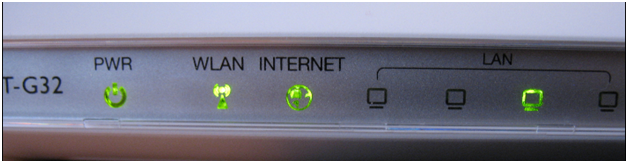
Индикатори на предния панел
Интересува се от WLAN индикатора - безжична дейност. В същото време изключваме всичките ни безжични устройства (компютър, лаптоп, смартфон и всичко останало), с една дума - не използваме Wi-Fi. Ако в същото време индикаторът продължи да мига, рутерът продължава да предава данни на някого, което означава, че някой все още е свързан с нас. Нека да разберем кой е това, чрез менюто за настройки.
Връщаме се в менюто с настройки, отидем в меню „Статус“, след това в подменюто „LAN clients“.
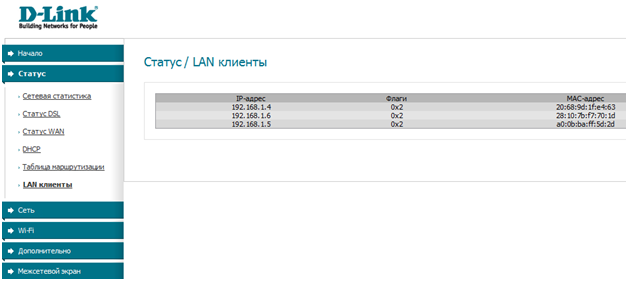
Безжични клиенти
Този списък трябва да е празен, тъй като всички безжични устройства са деактивирани и никой не е свързан с маршрутизатора. Ако има връзки в списъка, тогава фактът, че хакването е на лицето - някой е свързан с вас.
В този случай можете да направите сложен ход - да отворите достъпа до Wi-Fi мрежата (паролата все още не се запазва), но създайте филтър от mac-адресите, в списъка на който можете да регистрирате всички физически адреси само на нашите устройства. Отидете в менюто "Wi-Fi", след това в подменюто "MAC-filter".
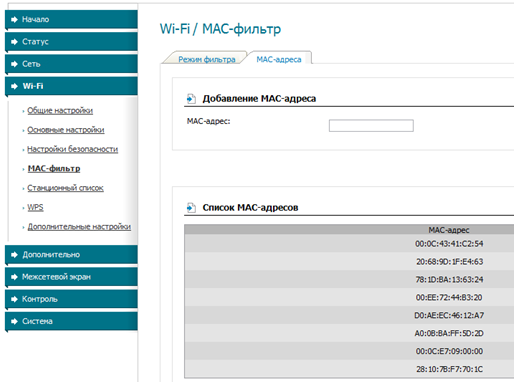
Списък на надеждни mac-адреси
След формирането на списъка с физически адреси отидете в раздела „Режим на филтриране“.
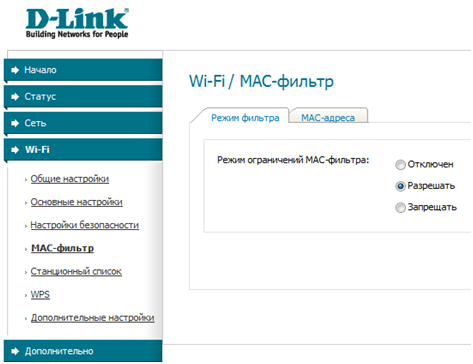
Режим Mac-филтър
И задайте режим "Разрешен". Всичко, сега рутерът ще работи само с устройства, чийто адрес е в този списък, пренебрегвайки всички останали. Паролата вече дори не е необходима.
Местоположение на рутера
Мнозина вярват, че ако рутерът е безжичен, той може да бъде поставен навсякъде и сигналът ще се разпространява без проблеми при всякакви условия. Но след пренареждане на мебели в апартамента и, съответно, "преместване" на рутера в друг ъгъл на стаята, скоростта на интернет внезапно падна. В такава ситуация е много вероятно рутерът да не е най-доброто място.
Вижте следното:
- Разстоянието между компютъра и маршрутизатора е твърде голямо? Колкото по-слаб е приеманият сигнал, толкова по-ниска е скоростта на предаване;
- Има ли препятствия между тях под формата на метални стени, метални листове. Всеки метал изкривява радиосигнала много;
- Проверете антената. Ако антената е сменяема - отстранете я, почистете гнездото за свързване на антената, поставете я на място. Също така има смисъл да се закупи антена с по-висока печалба (dBi). Например - ако имате фактор 2 dBi, тогава купувайте на 5 dBi;
- Има ли радио телефони, микровълнови печки, Bluetooth устройства между компютър и рутер? Факт е, че горните устройства също излъчват 2.4 GHz радио вълни, което пречи на нашата мрежа.
Промяна на канала
Ако няма проблеми с тези условия, си струва да се опитате да промените радиоканала. Това се прави в менюто с настройки "Wi-Fi", в основните настройки.
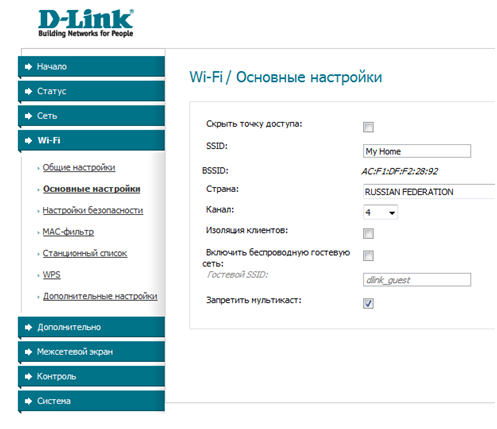
Промяна на Wi-Fi канала
По подразбиране, обикновено в колоната „Channel“ стойността е „Auto“, т.е. самият рутер избира най-свободния канал. Но той не винаги го прави адекватно и избира не най-добрия вариант. Опитайте ръчно да експериментирате с каналите, можете да намерите най-безплатните и с успешна конкатенация скоростта ще се увеличи значително.
Трябва да обърнете внимание и на безжичния стандарт - той не трябва да бъде по-нисък от “N” (Ако, разбира се, рутерът го поддържа).

Настройка на Wi-Fi
Ако изберете режим на смесване, тогава трябва да има “n” режим (150 Mbps за устройства с една антена).
Промяна на ширината на канала
Много, но не всички рутери позволяват на потребителя да променя ширината на канала - 20 MHz или 40 MHz.
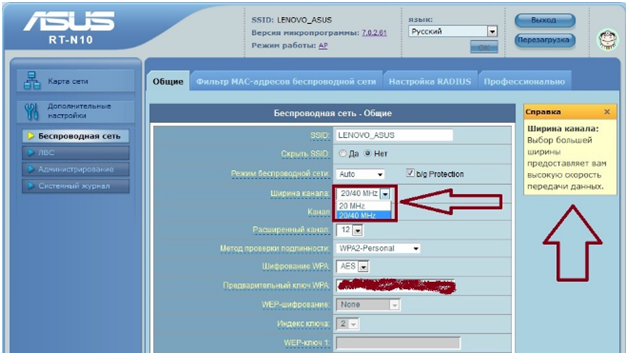
Изберете ширината на Wi-Fi канала
Дори ако имате стойност от 40, все пак опитайте да промените стойността си на 20.
Трябва да се помни, че ширината от 40 MHz увеличава скоростта само при добро стабилно ниво на сигнала! Ако връзката между рутера и компютъра е лоша, увеличаването на ширината на канала може, напротив, допълнително да влоши положението!
Ако имате стар рутер със слаб процесор, тогава трябва да запомните, че целият поток от информация, минаваща през рутера, е задължително анализиран, а услуга като защитна стена може да забави потока много.
За експеримент опитайте да го изключите. Това се прави в менюто "Security".
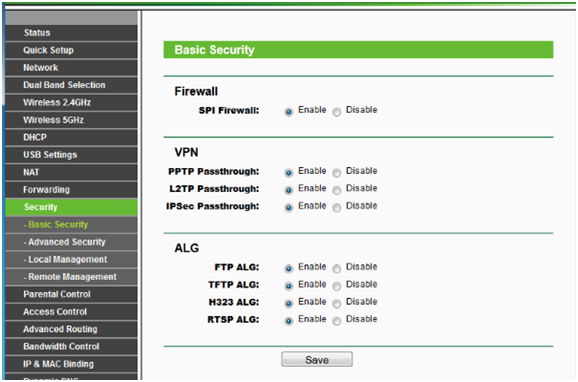
Маршрутизатор на защитната стена
Търсим подгрупа "Защитна стена" и избираме стойността "Disable" (забрани).
Доставчик на линия
И накрая, виното е възможно изобщо не в рутера, а в жиците от доставчика до апартамента ви. За да разберете дали това е така или не, трябва да се обадите на службата за поддръжка на доставчика и да се обадите на съветника, който ще измери състоянието на линията. Може би някъде има някакъв хлабав контакт, или влагата е попаднала в главната линия, и в този случай нищо не може да се направи, без да се поправи линията.
И накрая, видеоклип за митовете, че използването на кутии може да повиши нивото на сигнала:
Тези настройки на Wi-Fi маршрутизатора (или Wi-Fi базовата станция) са предназначени за всички Mac компютри и iOS устройства. Те ще осигурят най-високо ниво на производителност, сигурност и надеждност при използване на Wi-Fi.
Първо следвайте стъпките по-долу.
Преди да промените настройките:
- Уверете се, че най-новата версия на фърмуера е инсталирана на Wi-Fi маршрутизатора. За AirPort Time Capsule, Базова станция AirPort Extreme или AirPort Express.
- Уверете се, че вашите Wi-Fi устройства поддържат препоръчаните в тази статия настройки.
- Ако е възможно, архивирайте настройките на Wi-Fi маршрутизатора.
- Изчистете настройките на Wi-Fi мрежата на всички устройства, свързани към Wi-Fi маршрутизатора. Това ще избегне свързването на устройства към мрежата, като се използва старата конфигурация. След прилагане на новите настройки ще трябва да свържете отново тези устройства към мрежата.
- Задайте всички Wi-Fi рутери в една и съща мрежа да имат едни и същи настройки. В противен случай ще има проблеми със свързването на устройства към мрежата или мрежата ще бъде нестабилна.
- Ако използвате двулентов Wi-Fi рутер, конфигурирайте параметрите на двете ленти по същия начин, ако не е посочено по-долу.
Име на SSID или Wi-Fi мрежа
SSID (идентификатор на набор услуги) или име на мрежа се използва за разграничаване на Wi-Fi мрежи от потребители и други Wi-Fi устройства. Стойността е чувствителна.
Задайте стойността на: всяко уникално име
Изберете уникално име на мрежа, което не се използва в близки мрежи и други мрежи, с които можете да взаимодействате. Ако маршрутизаторът има SSID по подразбиране, е изключително важно да го промените на друго уникално име. Общите стандартни SSID имена, които не трябва да се използват, са: linksys, nETGEAR, dlink, безжична, 2wire и по подразбиране.
Ако SSID не е уникален, Wi-Fi устройствата ще имат проблеми с идентификацията на мрежата. Това може да доведе до невъзможност за автоматично свързване към мрежата или за свързване с други мрежи със същия SSID. В допълнение, това може да попречи на Wi-Fi устройствата да използват всички маршрутизатори във вашата мрежа или всички налични диапазони на рутери.
Скрита мрежа
Скритите мрежи не излъчват имената на SSID през Wi-Fi. Този параметър може също да бъде неправилно наречен "затворена мрежа", а съответното некритично състояние - "Излъчване".
Задайте стойността: Изключено
Тъй като скритите мрежи не излъчват своите SSID, устройствата може да се нуждаят от повече време за търсене и свързване. Скриването не защитава Wi-Fi мрежата, тъй като SSID все още може да се определи по друг начин. Винаги на WiFi маршрутизатора.
Удостоверяване или филтриране на МАС адрес
Достъпът до Wi-Fi рутера е достъпен само за устройства със специфични MAC адреси.
Задайте стойността на: инвалиди
Ако тази функция е активирана, потребителят може да конфигурира списъка на MAC адресите за Wi-Fi маршрутизатора и да ограничи достъпа до устройства, чиито адреси са изброени. Устройства с MAC адреси, които не са изброени, няма да могат да се свържат с тази Wi-Fi мрежа. MAC адресите могат лесно да се променят, така че не разчитайте на тях за предотвратяване на неоторизиран достъп до мрежата.
При сканиране на Wi-Fi мрежи в iOS OS 8 и по-късно се използва произволно генериран MAC адрес. Сканирането се извършва, когато устройството не е свързано към Wi-Fi мрежа и неговият процесор е в спящ режим. Процесорът на устройството преминава в режим на заспиване след няколко секунди след изключване на екрана. Сканирането на Wi-Fi мрежи е необходимо, за да се определи дали потребителят може да се свърже с предпочитана Wi-Fi мрежа. Разширеното сканиране на Wi-Fi мрежа се извършва, когато устройството използва програми, които използват геолокация (например напомняния на базата на местоположение), които определят дали устройството е близо до определено място.
безопасност
Настройките за сигурност определят вида на автентификацията и шифроването, които се използват от Wi-Fi маршрутизатора, което ви позволява да контролирате достъпа до мрежата и да определите нивото на поверителност на данните, изпратени чрез безжична комуникация.
Задайте стойността на: Личен WPA2 (AES)
Настройката на Personal WPA2 (AES) в момента е най-надеждната форма на сигурност, предлагана от Wi-Fi устройствата и се препоръчва за всички цели. Когато активирате WPA2, не забравяйте да изберете кои други потребители не могат да предположат.
Когато използвате по-стари Wi-Fi устройства в мрежата, които не поддържат режим “Personal WPA2 (AES)”, можете също да изберете WPA / WPA2 (“WPA Mixed Mode”). Този режим позволява на по-новите устройства да използват по-стабилно WPA2 AES криптиране, като запазват свързаността за по-стари устройства, използващи по-старото WPA криптиране с TKIP. Ако Wi-Fi маршрутизаторът не поддържа режим WPA / WPA2, трябва да изберете режим “Личен WPA (TKIP)”.
От съображения за съвместимост, надеждност и сигурност използването на WEP не се препоръчва. WEP е несигурен и функционално остарял стандарт. Ако трябва да изберете между WEP и TKIP, изберете TKIP.
Поради сериозни пропуски в сигурността, методите за шифроване на WEP и WPA TKIP са изключително нежелани. Тези режими трябва да се използват само ако е необходимо да поддържате наследени Wi-Fi устройства, които не поддържат WES2 AES режим и не могат да бъдат актуализирани, за да поддържат този режим. Устройствата, които използват тези не препоръчани методи за шифроване, няма да могат да се възползват напълно от производителността на протокола 802.11n и други функции. Поради тези проблеми организацията Wi-Fi Alliance издаде индикация в Wi-Fi индустрията, че премахва използването на WEP и WPA TKIP.
Ако защитата е настроена на "Не" или е активиран несигурен режим, не се използват удостоверяване и шифроване. Всеки може да се присъедини към вашата Wi-Fi мрежа, да използва интернет връзката, да има достъп до споделени ресурси в мрежата и да прочете целия трафик, предаван по мрежата. Не се препоръчва използването на несигурна мрежа.
2.4 GHz радио режим
Тази настройка контролира стандарта 802.11a / b / g / n, използван в 2.4 GHz безжична мрежа. По-новите стандарти (802.11n) поддържат по-високи скорости на предаване, докато по-старите осигуряват съвместимост с по-стари устройства и допълнителен обхват.
Задайте стойността на: 802.11b / g / n
Маршрутизаторите, които поддържат стандарта 802.11n, трябва да бъдат конфигурирани за режим 802.11b / g / n за максимална скорост и съвместимост. Маршрутизаторите, които поддържат само стандарта 802.11g, трябва да бъдат включени в режим 802.11b / g. Маршрутизаторите, които поддържат само 802.11b, могат да бъдат оставени в режим 802.11b. Различните Wi-Fi рутери поддържат различни режими на радио, така че изборът на настройки зависи от маршрутизатора. Като правило следва да включва подкрепа за всички режими. Устройствата могат също автоматично да изберат най-бързия поддържан режим за комуникация. Изборът на поднабор от наличните режими предотвратява свързването на някои устройства. Например, устройствата 802.11b / g не могат да се свържат с Wi-Fi маршрутизатор, работещ само в режим 802.11n. В допълнение, избирането на поднабор от наличните режими може да доведе до разминаване с близките мрежи, а съществуващите устройства в близост могат да предизвикат смущения в мрежата.
5 GHz радио режим
Тази настройка управлява стандарта 802.11a / b / g / n, използван в мрежата за безжични комуникации в честотния обхват от 5 GHz. По-новите стандарти поддържат по-високи скорости на предаване, докато по-старите осигуряват съвместимост с по-стари устройства и допълнителен обхват.
Задайте стойността на: 802.11a / n
Маршрутизаторите, които поддържат стандарта 802.11n, трябва да бъдат конфигурирани за режим 802.11a / n за максимална скорост и съвместимост. Маршрутизаторите, които поддържат само 802.11a, могат да бъдат оставени в режим 802.11a. Различните Wi-Fi рутери поддържат различни режими на радио, така че изборът на настройки зависи от маршрутизатора. Като правило следва да включва подкрепа за всички режими. Устройствата могат също автоматично да изберат най-бързия поддържан режим за комуникация. Изборът на поднабор от наличните режими предотвратява свързването на по-стари устройства. Например, устройствата 802.11a не могат да се свързват само с Wi-Fi маршрутизатор, работещ в режим 802.11n. В допълнение, избирането на поднабор от наличните режими може да доведе до разминаване с близките мрежи, а съществуващите устройства в близост могат да предизвикат смущения в мрежата.
канал
Тази настройка определя канала, използван от Wi-Fi маршрутизатора за комуникация.
Задайте стойността на: автоматичен
Ширина на канала 2,4 GHz
Настройването на ширината на канала ви позволява да контролирате наличната честотна лента за предаване на данни. Въпреки това по-широките канали са по-податливи на смущения и могат да взаимодействат с други устройства. Каналът от 40 MHz понякога се нарича широк канал, а каналът 20 MHz се нарича тесен канал.
Задайте стойността на: 20 MHz
Използвайте 20 MHz канали в 2,4 GHz честотен обхват. Ако 40 MHz канали се използват в честотната лента от 2,4 GHz, мрежата може да има проблеми с производителността и надеждността, особено с други Wi-Fi мрежи и други устройства, работещи в честотната лента от 2,4 GHz. Каналите от 40 MHz също могат да попречат на други устройства, използващи тази лента, като Bluetooth устройства, безжични телефони и съседни Wi-Fi мрежи. Маршрутизаторите, които не поддържат 40 MHz канали в 2,4 GHz поддържат 20 MHz канали.
Ширина на канала 5 GHz
Настройването на ширината на канала ви позволява да контролирате наличната честотна лента за предаване на данни. По-широките канали са по-податливи на смущения и могат да попречат на работата на други устройства. Интерференцията не е толкова голям проблем в честотната лента от 5 GHz, както в 2,4 GHz. Каналът от 40 MHz понякога се нарича широк канал, а каналът 20 MHz се нарича тесен канал.
Стойност на настройката:
За 802.11n точки за достъп, задайте честотната лента от 5 GHz до 20 MHz и 40 MHz.
За точките за достъп 802.11ac, задайте честотната лента от 5 GHz до 20 MHz, 40 MHz и 80 MHz.
За най-добра производителност и надеждност, разрешете поддръжката за всички канали. Поради това, устройствата могат да използват най-големия поддържан диапазон, който осигурява оптимални нива на производителност и съвместимост. Не всички устройства поддържат 40 MHz канали, така че не разрешавайте само 40 MHz режим. Устройствата, които поддържат само 20 MHz канали, няма да могат да се свързват към маршрутизатор, който работи само в режим 40 MHz. По същия начин, не включвайте режима само на 80 MHz, в противен случай само клиентите, чиито устройства поддържат 802.11ac, ще могат да се свързват. Маршрутизаторите, които не поддържат 40 MHz или 80 MHz канали, поддържат 20 MHz канали.
DHCP
DHCP задава адреси, които идентифицират устройства в мрежата. Устройствата използват тези назначени адреси, за да комуникират помежду си и с компютри по интернет. Функциите на DHCP сървъра могат да бъдат сравнени с функциите на телефонна компания, която предоставя телефонни номера, които клиентите могат да използват за комуникация с други хора.
Задайте стойността на: Активиран, ако това е единственият DHCP сървър във вашата мрежа.
В мрежата трябва да съществува само един DHCP сървър. DHCP сървърът трябва да бъде вграден в кабелен модем, DSL модем или рутер. Ако няколко устройства поддържат DHCP, има голяма вероятност конфликтите на адреси и проблемите с достъпа до интернет или други ресурси в мрежата.
NAT
Преводът на мрежови адреси (NAT) осигурява превод на интернет адрес и превод на адрес на локална мрежа. Функциите на услугата NAT могат да се сравняват във функциите на служител на пощенския отдел, който заменя адреса на фирмата и името на служителя, посочен в получените писма с номера на офиса в сградата. Благодарение на това хората извън фирмата могат да изпращат данни до конкретен служител в сградата.
Задайте стойността на: Активиран, ако това е единственият маршрутизатор, осигуряващ услуги за NAT във вашата мрежа.
Просто казано, активирайте NAT само на устройство, което действа като рутер за вашата мрежа. Такова устройство обикновено е кабелен модем, DSL модем или самостоятелен рутер, който може да функционира и като Wi-Fi рутер. Използването на NAT на повече от едно устройство се нарича двойно NAT и може да предизвика проблеми с достъпа до интернет услуги, като игри, Voice Over IP (VoIP), виртуална частна мрежа (VPN) и комуникация между различните нива на NAT в локалната мрежа. ,
WMM
WMM (Wi-Fi Multimedia) дава приоритет на мрежовия трафик според четири категории за достъп: глас, видео, негарантиран канал и фон.
Задайте стойността на: включен
За всички точки за достъп 802.11n и 802.11ac в конфигурацията по подразбиране трябва да активирате WMM. Деактивирането на WMM може да доведе до проблеми за цялата мрежа, а не само за продуктите на Apple в мрежата.
Служба за геолокация
В някои страни съществуват разпоредби относно нивото на безжичния сигнал и използването на Wi-Fi канали. Когато пътувате до други страни, уверете се, че услугите за геолокация са активирани на вашите устройства, за да могат да се свързват с Wi-Fi мрежи в съответните страни.
На Mac:
На iPhone, iPad или iPod touch:
- Изберете Настройки\u003e Поверителност и след това включете услугите за геолокация.
- Превъртете до края, докоснете Системни услуги и след това включете Wi-Fi мрежи.
Wi-Fi мрежи на клетъчните оператори
Wi-Fi мрежите на клетъчния оператор се конфигурират от оператора и неговите партньори. IPhone ги третира като известни мрежи и автоматично се свързва с тях. Ако в настройките за Wi-Fi в мрежовото име на оператора се показва „Предупреждение за поверителност“, мрежовият ви профил може да бъде компрометиран, ако злонамерената точка за достъп олицетворява Wi-Fi мрежата на вашия оператор.
За да попречите на оператора да се свързва автоматично с Wi-Fi мрежите, докоснете Настройки\u003e Wi-Fi. Кликнете до името на мрежата и деактивирайте опцията Автоматично свързване.
Дата на публикуване: 22.09.2017 г.
Въвеждането на Wi-Fi 802.11n в съвременните телефони и таблети оставя много да се желае. Новите стандарти 802.11ac и 802.11ad обещават гигабитни скорости в перспектива и не се обсъждат за първата година. От средата на 2012 г. Broadcom и други компании предлагат на производителите съответните чипсети. Кога ще бъдат въведени и кои устройства ще бъдат първите, които ще получат поддръжка за високоскоростни версии на Wi-Fi?
Трикове при изпълнението на 802.11n
Историята на прехода към нови стандарти се повтаря изненадващо точно. Един от първите смартфони в Русия с подкрепата на проекта 802.11n беше HTC HD2, който се появи през 2009 година. Неговата скорост беше малко по-висока от тази на смартфоните с Wi-Fi версия “g”. Това съответстваше на минималната реализация на версия „n“ и ви накара да се усмихнете горчиво, като си припомнихте обещаните 600 Mbit / s. Минаха години, окончателният вариант на стандарта беше одобрен преди много време, но всичко остана същите.
Досега повечето мобилни устройства поддържат стандарта 802.11n в неговата минимална форма. Един 20 MHz канал на 2.4 GHz - това е всичко. Това ограничава теоретичното ограничение на скоростта до 72 Mbps. В реални условия действително доказаните скорости се оказват още по-ниски.
Скорост на реалната Wi-Fi връзка (изображение: anandtech.com)
Моля, обърнете внимание: версията на "g" и дори "a" изглежда доста конкурентна на практика в сравнение с намалените Wi-Fi опции "n". Маркетолозите обичат да правят препратки към горния праг на стандарта - известните 600 Mbit / s. Те могат да бъдат постигнати с помощта на четири 40 MHz канали при 5 GHz, но тази опция рядко се среща дори при маршрутизаторите. Повечето мобилни устройства използват един или два трансивера - всеки със собствена антена. Само в един лаптоп (например MacBook Pro) могат да бъдат намерени три. Съответно максималната скорост е 3 x 150 = 450 Mbps. Мисля, че няма нито един смартфон или таблет с три или четири антени в света.
Скорост на реалните данни за Wi-Fi - продължение (изображение: anandtech.com)
Напоследък някои модели смартфони започнаха да поддържат скоростта от 150 Mbit / s. На MWC 2013, Huawei Ascend P2 беше среден смартфон с две Wi-Fi антени, който беше представен като полезна разлика. Малко по-рано, подобно представено Ascend Mate. Въпреки това, в допълнение към удвояването на тесните канали, можете да увеличите ширината на единствения до 40 MHz, а резултатът ще бъде същият - 150 Mbit / s.
Трябва да се отбележи, че скоростта на Wi-Fi не зависи от цената на устройството. Работата по Wi-Fi "n" е два пъти по-бърза от повечето други не само за iPhone 5 и Huawei Ascend Mate, но и за бюджета Philips W626. Проблемът е също така, че производителите обикновено не посочват характеристиките на даден модел. В спецификациите навсякъде пишат "802.11 b / g / n" без изясняване.
Версия "ad" като конкурент на Bluetooth
Със стандарта Wi-Fi ситуацията е още по-интересна. Обратно на обозначението, 802.11ad (WiGig) няма да бъде приемник на 802.11ac. Този паралелно разработен стандарт бе създаден от нулата и скоро той вероятно ще замени Bluetooth. Неговата задача е да настрои високоскоростна безжична комуникация на къси разстояния. В таблицата по-долу са представени някои характеристики на внедряването и теоретичните ограничения на скоростта за различните версии на Wi-Fi при използване на един и същ канал.
Приблизително стандартът 802.11ad ще бъде ограничен до скорости до 7 Gbps, но се обмисля и възможността за по-нататъшно му увеличение. Поради характеристиките на разпространението на високочестотния сигнал, устройствата трябва да са в пряка видимост и в рамките на няколко метра един от друг. За разлика от 802.11ac, WiGig не поддържа обратна съвместимост с други версии на Wi-Fi, тъй като работната му честота е 60 GHz.
Версия "AC" - очаквания и опасения
Версия "n" до средата на годината ще започне да изтласква 802.11ac. Тя е разработена от 2008 г. насам, а последната версия е обявена само пет години по-късно. Сега готовността на стандарта се оценява на 95%, каквото и да означава това. Без да чакат окончателно одобрение, производителите започнаха да издават съответните чипове преди година. Практиката показа, че този подход е повече от оправдан в случая с версията "n". Хардуерната платформа не е била модифицирана, а софтуерните промени са лесни за извършване чрез освобождаване на актуализация на фърмуера. Един от първите модули, работещи на стандарт 802.11ac (обратно съвместим с b / g / n) беше освободен от TriQuint. Чипът TQP6M0917, който се появи в средата на 2012 г., има размери от 4 x 4 x 0.5 mm, което прави възможно използването му в мобилна технология.
Според представители на друга голяма компания, която произвежда чипсети за комуникационни модули (Broadcom), първите устройства с поддръжка на 802.11ac ще се появят масово до втората половина на 2013 г. Представителите на Qualcomm са съгласни с тази оценка. Традиционно, първите ще бъдат рутери и мрежови адаптери. Смартфоните и таблетите с 802.11ac ще се запознаят малко по-късно, но отделните им представители ще се пуснат в продажба в най-близко бъдеще.
Високоскоростният Wi-Fi на петото поколение се очаква в iPhone 5S (символично) и всички смартфони на платформата Qualcomm Snapdragon 800. По аналогия с историята на въвеждане на “n” версията, най-вероятно говорим за основната реализация и едноканалните решения. В зависимост от ширината на канала (от 80 до 160 MHz) скоростта на новите смартфони чрез Wi-Fi ще бъде ограничена до теоретичната граница от 433 или 866 Mbit / s.
При 433 Mbps ще бъдат свързани смартфони с Broadcom BCM4335, чипове Redpine RS9117 и чипове Qualcomm Atheros WCN3680. По-високи скорости се обявяват само в чипове за лаптопи и рутери.
Обратната съвместимост оставя друга вратичка за нелоялна търговия. Устройство с поддръжка за черновата версия на 802.11ac може да използва обичайната ширина на канала от 20 и 40 MHz. С такава формална реализация ограничението на скоростта ще падне под минималните 433 Mbit / s.
Сред другите важни характеристики на стандарта е и методът за подобряване на качеството на комуникацията Beamforming. Тя ви позволява да вземете предвид фазовата разлика на повторно отразените сигнали и да компенсирате произтичащата загуба на скорост. За съжаление, Beamforming включва използването на множество антени, което досега ограничава използването му до лаптопи.
Предполага се, че в редица случаи на използване новият стандарт ще увеличи живота на батерията. Чрез по-бързото прехвърляне на едно и също количество данни чипът ще може да премине в режим на ниска мощност по-рано.
Както се вижда от представените примери, технически нищо не пречи да се увеличи скоростта на пренос на данни чрез Wi-Fi в момента. Това не изисква въвеждането на нови стандарти - потенциалът на съществуващата версия на “n” в мобилните устройства не се разкрива дори наполовина. Ако скоростта ви е критична, опитайте да тествате вашия смартфон или таблет, като го свържете с приличен рутер.
Рейтинг: 4.67 Гласове: 3 Коментари: 9
Тази статия ще бъде много интересна за собствениците. Ubiquiti M2.
Така че купихме двойка UBNT M2 (Няма значение, NanoStation или NanoBrigde). Създадена. Един комплект като AP, второто - като станция, сложи ги на сигнал. Връзката се повиши. Сега бих искал да направя връзката възможно най-стабилна.
Първото нещо, което правим, е да се изпълним Инструменти-\u003e Проучване на сайта от двете страни.
Фиг.1.
Ако виждаме повече от две станции в списъка, изпълняваме следните действия: Ширина на канала в раздела Безжичен настроен на 20MHz.
Факт е, че само 2,4 MHz е предназначен за 2,4 GHz лента. С ширина на канала 40 MHz, станцията заема 2/3 от наличния диапазон - и пречи на всичко, и всички го пречат, и никой не може да работи.
Второто нещо, което трябва да направите, е да измислите товар. Всички промени трябва да бъдат проверени при преминаване на трафика. Без трафик, станцията може да се свърже с 130/130 и под товар да потъне на 26/26. Като натоварване вграденият тест за скорост е подходящ само за показване на приятелите си - той е прекалено бърз.
Можете да проверите, за да използвате сайтовете в интернет или да започнете торент с много филми за изтегляне.

Фиг.2. Работа на станцията с ширина на канала 40 MHz.
Фигура 2 показва пример за неуспешна настройка. 40 MHz TX / RX Rate трябва да бъде около 300/300. И нашата станция работи със скорост, по-ниска от възможността да работи дори при 20 MHz. Тестът се прави сутрин, когато активността на други станции е малка. Колкото по-голяма е активността на други станции, толкова по-лоша е нашата скорост.
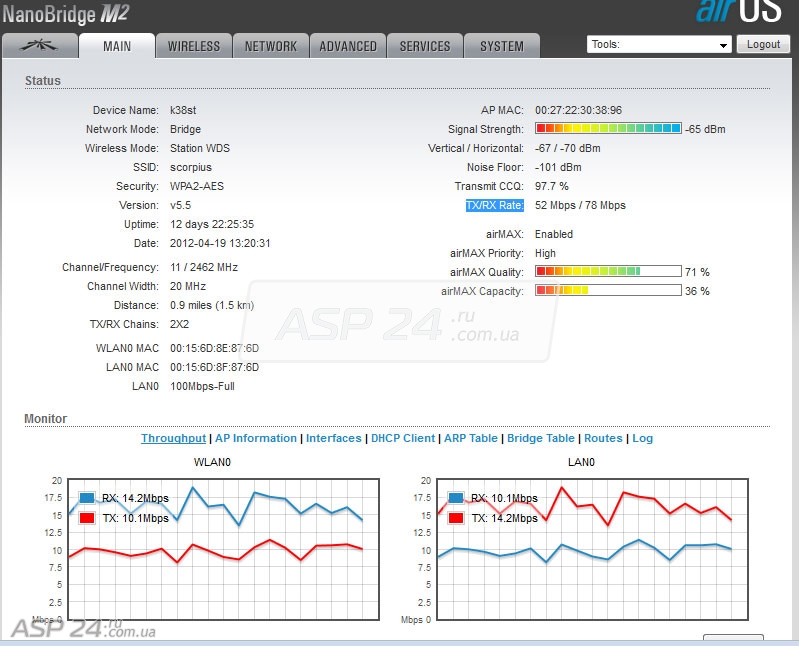
Фигура 3. Станцията работи с ширина на канала 20 MHz.
Преминавайки към 20 MHz, изгубихме малко скорост, но значително повишихме стабилността. Всяка стъпка 40-\u003e 20-\u003e 10-\u003e 5 повишава сигнала с 3 dB и намалява нивото на шума с 3 dB.
Следващата стъпка е да изберете честота. За тази цел можете дълго да се взирате и можете да бягате. Чужди станции са източник на шум за нас. Шумът пречи на приемането, но предаващият шум не пречи. Затова трябва да изберете честотата на станцията, за която скоростта на изтегляне е по-важна. Фигура 4 показва, че най-малко се използват честотите от около 5 канала и около 12-13 канала.
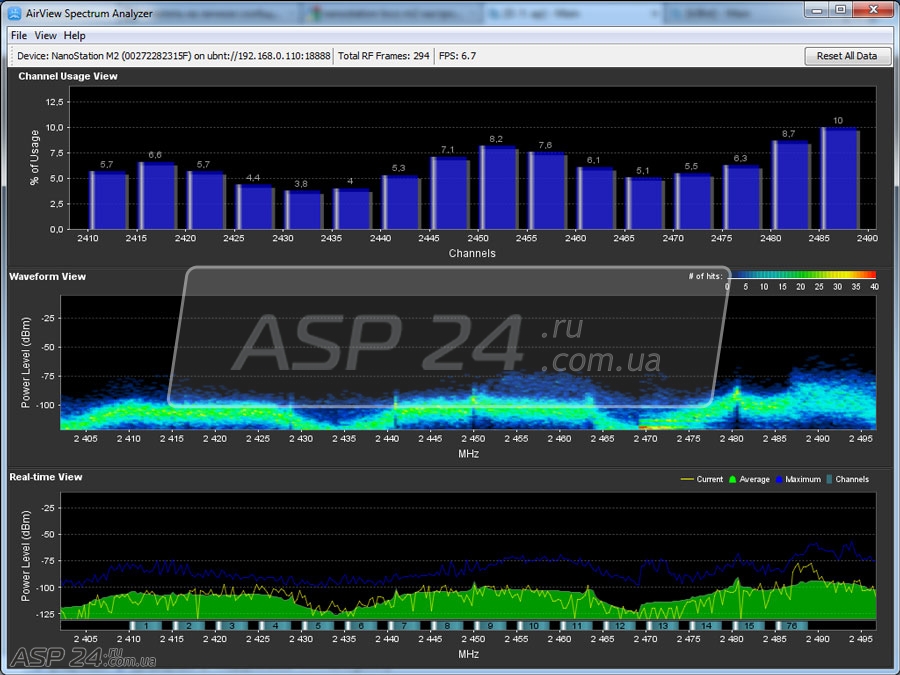
Фигура 4.
Има и много добър вариант - Преместването на канала в раздела Безжичен, Сменя честотата на мрежата с 3 MHz. В шумен етер, това ви позволява да стиснете няколко мегабита.
Фърмуерът 5.5 има възможност да работи при 25 и 30 MHz. Преходът към 25 MHz ви позволява да увеличите честотната лента, без да губите много от стабилността.
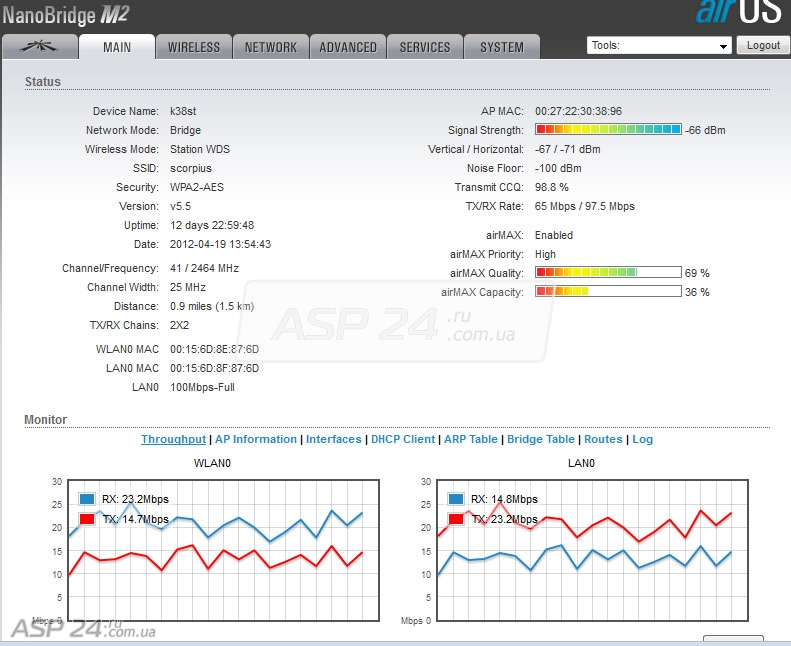
Фигура 5. Станцията работи с ширина на канала 25 MHz.
Изборът на власт. Работата по мощност над 20 dbm е нежелана. Колкото по-голяма е мощността на предавателя, толкова по-голяма е излъчването на радиочестотната лента, толкова повече станцията запушва целия диапазон.
Необходимо е да се гарантира, че входът към приемника е от -60 до -70 dbm. Ако имаме -50, тогава трябва да намалим силата. Работата с такъв сигнал е вредна за приемника.
Ако обаче се окаже, че е -80, тогава или трябва да използвате антени с голям CU, или за да постигнете директна видимост.
AirMax - една от характеристиките на станциите UBNT. Това е протоколът за проучване на UBNT. Тя е предназначена да компенсира частично недостатъците на стандартите 802.11 a / b / g / n, когато се използва на открито. Но компанията Ubiquiti ясно го похвали, защото не винаги работи добре. Ето защо, включването на AirMax - индивидуален въпрос. В някои случаи, позволява да се повиши реалната скорост, а в други - понижава. Според моите наблюдения, максималната скорост намалява с чист въздух (сутрин и през нощта), а при запушен въздух (вечер) скоростта се увеличава.
съвкупност.
Може да се намери в раздела Разширени безжични настройки, Брой на Рамки Бих оставил 32, но с Bytes можете да експериментирате: намаляването увеличава стабилността и увеличава скоростта
В силно шумно намаляване на въздуха Bytesувеличава скоростта и стабилността.
Особено за ASP24.


 Как да запазвате, изтривате и къде се съхраняват паролите във Firefox
Как да запазвате, изтривате и къде се съхраняват паролите във Firefox Няма достъп до споделените папки в мрежата
Няма достъп до споделените папки в мрежата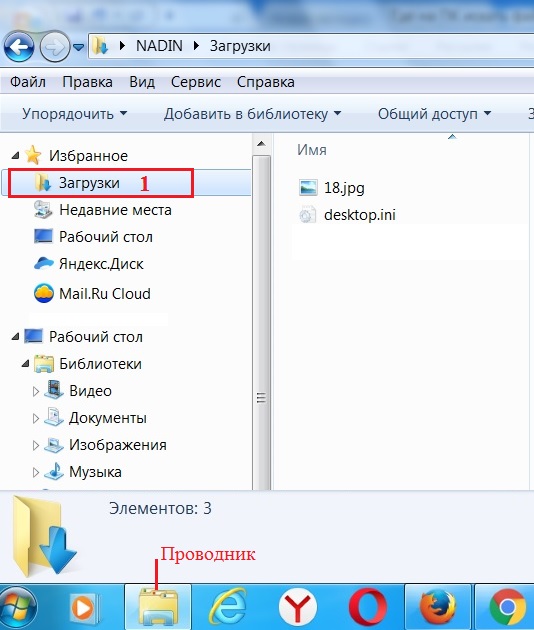 Къде да намерите изтеглени файлове от интернет на вашия компютър
Къде да намерите изтеглени файлове от интернет на вашия компютър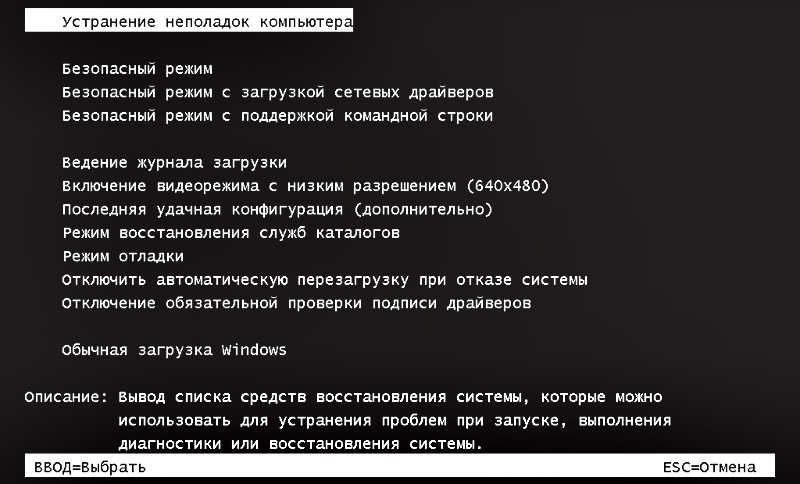 Как да влезете в безопасен режим
Как да влезете в безопасен режим